Tener una Smart TV en el salón de casa es sinónimo de versatilidad. Que la tele sea inteligente en lugar de "tonta" nos permite descargar aplicaciones y así acceder a servicios de vídeo en streming. Al llevar puertos USB en su trasera, podemos conectar el móvil y si funciona con el sistema operativo de Google esconde un invitado bastante útil: un Chromecast oculto.
Ahora bien, que tengan tantas virtudes los televisores inteligente nos puede generar un problema, común con nuestro móvil: poco espacio de almacenamiento libre. El temido mensaje de "memoria llena" nos impide instalar nuevas apps así como descargar archivos. Con estos trucos, capearemos el temporal para seguir utilizando nuestra Smart TV con normalidad.
Desinstala las aplicaciones que no uses
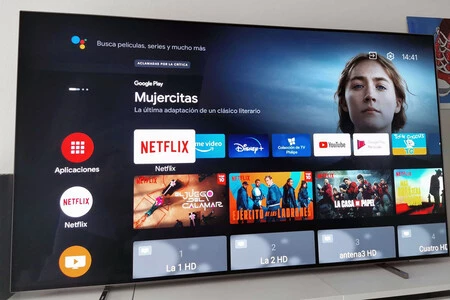
Al igual que sucede en nuestro móvil, es fácil acumular decenas de aplicaciones instaladas. Esta que utilizo mucho y me gusta, esta otra que me han recomendado, la de la nueva plataforma de streaming... y un largo etcétera que a la larga hará que veamos el mensaje de "poco espacio de almacenamiento" y similares.
Sólo hay una solución para este entuerto: desinstalar las aplicaciones que no usamos. Dependiendo de la marca de tu Smart TV, estará en un rincón u otro, pero siempre en los ajustes. Una vez accedamos a ellos, generalente ilustrados por un icono de rueda dentada, debemos llegar al apartado de "Aplicaciones". Luego, revisaremos la lista y desinstalaremos todas aquellas que no usamos.
O muévelas al almacenamiento externo
Hay veces que por muchas aplicaciones que estemos dispuestos a borrar, se nos haga imposible. Bien porque las usamos todos los días o porque es necesaria para ciertas ocasiones, queda una alternativa. Cabe mencionar que no todas los televisores inteligentes son compatibles con ella, y es que se trata de mover las aplicaciones a un almacenamiento externo.

Como vemos, estos dispositivos inteligentes heredan las virtudes de los móviles, lo que nos permite realizar ciertas acciones con las que sacarle el máximo provecho. Por ejemplo, en Android TV, debemos ir a la ficha de la app en cuestión, tocar en "Almacenamiento utilizado" y luego elegir nuestra unidad USB. Puede ser un disco duro externo que tengamos por casa o un pendrive, aunque debemos asegurarnos de que sea de una generosa capacidad.
Libera la memoria caché de las apps
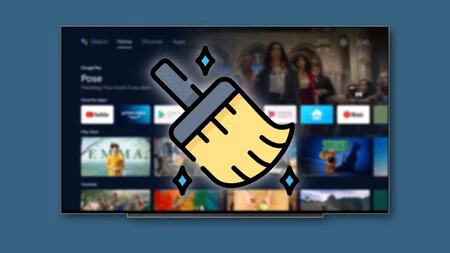
La memoria caché es necesaria, por mucho que intentemos demonizarla. Permite a las apps conservar ciertos elementos para evitar su carga recurrente cada vez que el usuario la ejecuta. Así, nos brinda una mayor sensación de velocidad, aunque tiene una pega: en dispositivos con poco espacio de almacenamiento puede llegar a ser muy molesta.
Aunque limpiemos la caché de las aplicaciones, volverá a cargarse con el uso, eso sí, nos permite hacer hueco temporalmente. Como no podía ser de otra manera, habrá que pasar por los Ajustes o Configuración de nuestra Smart TV. En Android TV, lo conseguirás si sigues estos pasos:
- Abre los ajustes de tu tele con Android TV.
- Entra en el apartado de Aplicaciones.
- Ve entrando una por una en cada app y pulsa en Vaciar caché (o en Eliminar caché).
Elimina las descargas
No sólo ocupan nuestras apps favoritas, también todo lo que descargamos a la memoria interna. Ya sean documentos, fotos, o vídeos -sobre todo estos últimos pueden llegar a ocupar muchísimo almacenamiento- es común que queden en el olvido.
Irán a parar a la carpeta de descargas, comúnmente etiquetada como «Downloads». Puedes valerte de aplicaciones para hacer limpieza, o simplemente de un administrador de archivos. Recuerda eliminar estos elementos definitivamente, borrándolos también de la papelera que nos permite recuperarlos.
Ajusta la calidad del streaming
Las apps de las plataformas de streaming como Netflix, Prime Video o la nueva Max -que llegará a España en pocas semanas- tienen una característica muy útil para momentos en los que perdemos la conexión a Internet. Se trata de la descarga de contenido, pudiendo ver el último capítulo de la serie de moda incluso en lugares donde no tenemos WiFi.
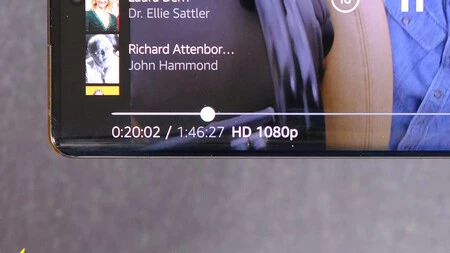 Cuanta mayor sea la resolución, más ocuparán las descargas en la memoria de nuestra tele
Cuanta mayor sea la resolución, más ocuparán las descargas en la memoria de nuestra tele
Como seguramente imagines, estas descargas offline ocupan espacio, como también lo hace la reproducción (llena la memoria caché) con conexión. Será importante pasear por la configuración de las apps para realizar dos acciones: bajar la calidad en que recibimos el contenido y eliminar todo rastro de vídeos descargados.
Apuesta por la nube para almacenar tus vídeos
Contar con espacio libre nos invitará a guardar vídeos en la memoria de nuestra tele, no en vano es lo mejor si tenemos copias de seguridad de nuestras películas favoritas o bien un vídeo del último viaje. Sin embargo, con el objetivo de ahorrar memoria interna, podemos hacer uso del almacenamiento en la nube.
Tenemos alternativas populares como Google Drive o OneDrive, aunque hay otras desconocidas que nos han convencido como la nube ilimitada de Movistar. ¿Siguen sin ser de tu agrado? Utiliza tu cuenta de Telegram como nube sin límites.
Bonus track: utiliza un dispositivo de streaming externo

Comprar una nueva tele con más memoria se antoja demasiado exquisito, además de costoso. Por ello, no son pocos los que apuestan por dispositivos de streaming externos. ¿Qué son? Puede que te haya sonado raro, pero en esta categoría entran dispositivos tan populares como el Chromecast de Google o el Fire TV de Amazon.
Tanto Google TV -el SO del Chromecast más reciente- como Fire OS son buenos sistemas operativos, con tiendas de aplicaciones cargadas de herramientas y alternativas. Posiblemente, sea mejor que el sistema de tu Smart TV, y de paso, por muy poco dinero obtenemos un almacenamiento más decente. Considera también otro tipo de equipos como los TV boxes: suelen incluir memorias de mayor capacidad.
Imagen de portada | DALL·E 3 con edición
En Xataka Móvil | Mi Smart TV mostraba muchos anuncios hasta que cambié las DNS. Así puedes hacerlo en menos de un minuto









Ver 1 comentarios